Macのマジック・マウスを壊した!次どうしよう。。
昨年末に、多分6年ぐらい使っていたMacのMagic Mouseを壊しました。基本はMacをベースに使っているんですが、開発専用として、Surface Bookをサイドマシンとして置いています。あまり深く考えず、マウスをそれぞれに設置していたのですが、MacのMagic Mouseを壊してしまったので、ちょっと調べた所、いいのを見つけました。
MX Master25(Logicol)のFlowが凄い!
見つけたのはこれです! MX Master25です。
Logicool ロジクール MX2000 MX Master ワイヤレスマウス BluetoothSmart・USB接続 Windows/Mac OS 対応
随分、長い間、Macのシンプル・デザインが良いと洗脳されていて、久々に「Theマウス」的なルックスにちょっと抵抗感がありましたが、結論から言って、これはめちゃくちゃ便利です。
特に、良いのがFlowという機能です。ざっくり言うと、別々のコンピューターをマウスが行き来できます。もちろん、Macでも、Winでも、可能です。ざっくりこんな感じです。
Flowを簡単に理解する動画
- 別々のコンピューターにマウスのポインターを移動できる。
- 別々のコンピューターでコピペができる。
- 別々のコンピューターでファイルをコピペできる。
このマウスを使うだけで、デスクトップにノート型のパソコンを隣に置いただけなのに、デスクトップが拡張したような気分になります。以前は、Macに仮想化したWindowsを入れていたのですが、そういうめんどくさいことはもうしないと思います。明らかにこちらの方がスマートです。
僕は、Macのキーボードと合わせて白にしています。白もいいです。。

シンプルな設定方法だけど、以下の注意が必要。
設定は、凄くシンプルです。Flowを設置したいPCにドライバをインストールするだけです。但し、ネットワークの環境はPC間で同じにしないといけません。
僕は以下のような設定をしました。
- 1.USBはメインのMacにつける
- 2.サブ機(Surface Book)は、Bluetoothで接続
- 3.ネットワークは2台とも同じ環境下
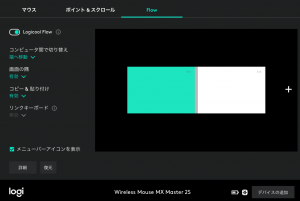
一度、繋がると、後はPCを起動すれば、マウスをディスプレイの右端(又左端)に移動すると、シームレスに別のパソコンにカーソルがジャンプします。
また、手動でも、切り替えることができます。自動でやる場合は、どうしても、ネットワークの環境をPC間で同じにしないといけません。これを別々にすると、上手く行きませんでした。
こんな人にオススメ
- MacとWinを両方使っている。
- パソコンを複数利用している。
- パソコン業務をスマートに効率的にしたい。

